Search Keywords: VFB, G-buffer, frame buffer, render pass
V-Ray frame buffer |
Search Keywords: VFB, G-buffer, frame buffer, render pass
В дополнение к используемому в 3dsmax фрейм буферу (Rendered Frame Window - RFW или VFB), V-Ray позволяет использовать свой собственный фрейм буфер. V-Ray фрейм буфер (VFB) имеет несколько дополнителоьных опций:
- Позволяет просмотреть все элементы (render elements) в одном окне и позволяет переключаться между ними очень легко.
- Сохраняет изображение в полном 32-bit (floating-point) формате.
- Позволяет выполнять цветовую коррекцию изображения.
- Позволяет выбирать порядок обработки buckets в процессерендера.
V-Ray VFB имеет несколько ограничений, которые перечислены ниже.
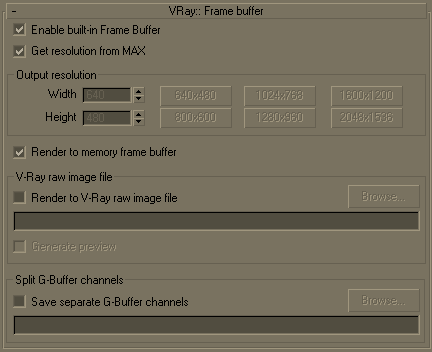
Enable built-in frame buffer - включает использование встроенного в V-Ray фрейм буфера. По техническим причинам, оригинальный 3dsmax фрейм буфер остается и будет создаваться. Но при этом V-Ray не будет выводить в него никаких данных. Для уменьшения используемой памяти рекомендуется, установить размер изображения 3dsmax в очень маленькое значение, например: 100x90 и отключить 3dsmax фрейм буфер в секции common 3dsmax рендера.
Get resolution from 3dsmax - настройки размера изображения для V-Ray VFB будут приниматься из 3dsmax секции common настроек рендера.
Output resolution - это настройки размера изображения (resolution) которые вы хотите использовать с V-Ray фрейм буфером.
Render to memory frame buffer - создает фрейм буфер в памяти. Если вы используете очень большой размер изображения, в результате чего фрейм буфер занимает очень много памяти - вы можете отключть эту опцию и использовать только "render to V-Ray image file" вариант.
Render to V-Ray image file - эта опция использует для фрейм буфера внешний файл который содержит V-Ray raw данные рендера. В этом случае RAM не используется, поэтому эта опция очень удобна при очень больших размерах изображения для уменьшения необходимого обьема памяти. Для того, что бы увидеть результат рендера - включите настройку Generate preview.
Generate preview - создаст небольшой (по размеру) превью того, что было отрендерено. Если вы не используете V-Ray memory frame buffer опцию (для уменьшения использования памяти) - позволяет вам увидеть небольшое изображение в качестве превью, для контроля и возможности остановить рендер если, что-то is wrong:).
Split render channels -позволяет вам сохранить отдельный канал в файл. Используйте Browse... кнопку для указания имени файла. Эта опция доступна только при использовании Render to memory frame buffer. Если используется рендер в raw image file, отдельные каналы могут быть извлечены из этого файла только после завершения рендера.
Save RGB and Save Alpha - эти опции позволяют вам отключить сохранение RGB или Alpha каналов соответственно. Это может быть полезно если вы хотите получить тоько один из выбранных каналов. При этом V-Ray все же будет генерировать (рендерить) все остальные каналы хотя они не будут сохранены.
Эта часть набора инструментов которая позволяет выбрать канал или режим превью. Так же здесь есть возможность включить режим монохромного отображения.
Позволяет сохранить текущий кадр в файл. Может быть вкл/выкл в процессе рендера. Создает копию 3dsmax текущего фрейм буффера V-Ray. Вы можете вкл/выкл эту опцию в процессе рендера. V-Ray будет рендерить бакеты ближайшие к указателю мышки. Вы можете вкл/выкл эту опцию в процессе рендера. Оставляет информационный диалог о пикселе под указателем мышки, включенным. Если вы сделаете right-click мышкой над пикселом, информация о нем будет отображаться только при нажатии на кнопку мыши. Открывает диалог "levels control" который позволяет вам установить цветовую коррекцию отдельно для каждого цветового канала. Здесь так же оттображается гистограмма текущего содержимого буфера. Позволяет интерактивно масштабировать превью при помощи мыши. очищает текущее содержимое буфера. Иногда полезно перед началом очередного рендера, в случае если предидущее изображение мешает воспринимать результат нового рендера.
Ниже приведен список комбинаций кнопок (shortcuts) которые вы можете использовать для навигации в фрейм буфере. Помните, что окно фрейм буфера должно быть активным (иметь фокус) для того, что бы эти комбинации работали:
Mouse Description CTRL+LeftClick, CTRL+RightClick Масштабирование(Zoom in/Zoom out ) Roll the mouse-rollon button up/down Масштабирование(Zoom in/Zoom out ) Double-click LeftButton Zoom to 100% RightClick показать инфодиалог со свойствами кликнутого пикселя. MidButton dragging двигать изображение (hand tool) Keyboard Description + / - Масштабировать (Zoom in/Zoom out) * Zoom to 100% Стрелки двигать изображение (left, up, right, down)
- V-Ray VFB не отображает G-Buffer уровни (как Coverage и т.п.).
- V-Ray VFB не работает в режиме stripe rendering.
- Когда вы используете V-Ray VFB , фрейм буфер 3dsmax-а все равно создается, что занимает дополнительную память. Если вы хотите освободить эту память, вам нужно отключть Get resolution from MAX , установить размер 3dsmax фрейм буфера в небольшое значение (например 100 x 100), и затем установить размер вашего фактического изображения в настройках фрейм буфера V-Ray.
- Если вы включили сохранение результата в файл в закладке Common диалога Render, V-Ray заполнит 3dsmax RFW, и сохранит как ваш результат рендера. Если вы хотите сохранить содержимое фрейм буфера V-Ray, вы должны использовать опцию Split render channels в настройках V-Ray фрейм буфера .